适用于:Windows Server 2008/R2,Windows Server 2012/R2
在默认情况下,如果安装Windows server 2012且选择安装类型为server core的话,首次进入系统窗口为:
如果输入sconfig,则能进行像下面这些最基本的配置:
如果要想将其从server core转换为GUI安装则需要进行以下步骤:
1) 按Ctrl+Alt+Del打开任务管理器,然后选择”文件-->运行新任务”
2) 在弹出的窗口中输入 powershell,然后点“确定”
3) 输入如下powershell 命令:Install-WindowsFeature Server-Gui-Mgmt-Infra,Server-Gui-Shell –Restart
在经过一段时间的等待后,你会发现像下面这种无法加载源文件的错误(即使将服务器连接到Internet 也会报这种错):
对于这种问题的解决办法是(这是本篇博文的亮点):
step01:在命令提示符中运行代码 dism /get-wiminfo /wimfile:e:\sources\install.wim 查找对应安装文件的索引号
(Note:E 为安装镜像文件的盘符号)
Step02:在命令提示符中运行代码
dism /mount-wim /wimfile:e:\sources\install.wim /index:4 /mountdir:d:\mountdir /readonly
将对应镜像文件的安装文件拷贝至其他路径下面(这里是将windows server 2012 Datacenter的安装文件拷贝至d:\mountdir):
Step03:在windows powershell 中运行下面命令即可成功将ServerCore 转换成GUI.
Install-WindowsFeature Server-Gui-Mgmt-Infra,Server-Gui-Shell –Restart -source d:\mountdir\windows\winsxs
4)待成功转换后,系统会重启并重新配置相关功能,进入windows server 2012后就能看见下面熟悉的GUI界面了.










最新评论